パソコンを売却したり、不具合を解消したりする場合はパソコンを初期化する必要が出てきますが、Windows 7を工場出荷時に戻すにはどうするべきでしょうか。Windows 7を工場出荷時に戻すケースは頻繁に起こることではありませんので、操作手順があいまいというユーザーも少なくありません。本記事では、Windows7を工場出荷時に戻す方法をご紹介します。
- 目次
- Windows 7を工場出荷時に戻す(初期化する)前の注意点は?
- 追加情報:Windows 7のパスワードを忘れた場合の対処法は?
- 方法1:PassFab 4WinKeyで初期化せずにパスワードを削除またはリセットする
- Windows 7を工場出荷時にリセットする方法は?
- 方法1:Windowsインストールディスクで初期化する
- 方法2:システムイメージでWindows 7を工場出荷時に戻す
- まとめ
- 関連記事
- Windows 7を工場出荷時に戻す(初期化する)前の注意点は?
Windows 7を工場出荷時に戻す(初期化する)前の注意点は2つあります。1つ目、Windows 7を工場出荷時に戻すと保存されているデータは全て消去されことです。そのため、必要なデータはあらかじめバックアップを取りましょう。2つ目は、Windows 7を初期化するとLANドライバが削除されてインターネットに接続できなくなる恐れがあることです。初期化前に、念のためLANドライバを用意しておくと安心です。
- 追加情報:Windows 7のパスワードを忘れた場合の対処法は?
もし、ウインドウズ7のパスワードを忘れたため初期化しようと考えているならパソコンを初期化することなく解決できる方法があります。ここでは、PassFab 4WinKeyを使ってパソコンを初期化することなくWindows 7のパスワードを削除する方法を見ていきましょう。
- 方法1:PassFab 4WinKeyで初期化せずにパスワードを削除する
【PassFab 4WinKey無料ダウンロード】:https://bit.ly/3EREaZH
PassFab 4WinKeyはパスワードを忘れてWindows7にサインインできない状態でも、パソコンを初期化することなくパスワードを削除できる解決法です。Windowsシステムを再インストールすることなく、PassFab 4WinKeyで作成した起動メディアからパソコンを起動させるだけでパスワードを削除する機能が使えます。全管理者・ユーザーのパスワード削除やリセットなどをサポートしており、データ損失を引き起こすことなく安心して使える心強いツールでしょう。また、同ソフトはWindows 11/10 / 8.1 / 8/7 / Vista / XP / 2000、およびWindows Serverなど全てのシステムに対応できます。では、その使い方を詳しく紹介致します。
Step1:ログインできる他のパソコンでPassFab 4WinKeyをダウンロードして起動します。
Step2:PassFab 4WinKeyの画面が表示されるので「開始」をクリックします。
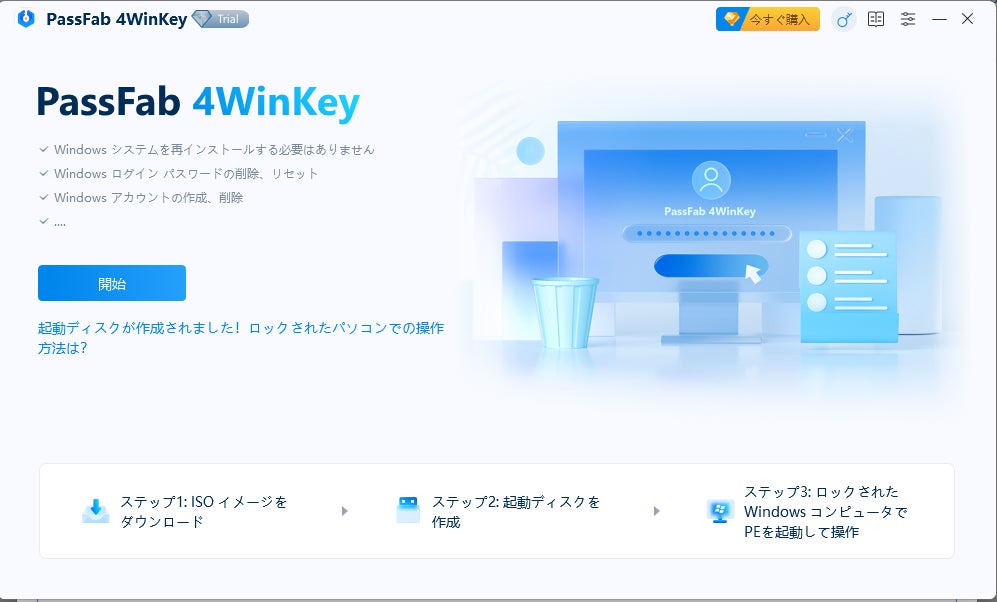
Step3:起動メディア(CD/DVDまたはUSBドライブ)を選択して「書き込みを開始」をクリックします。起動メディアは全てのデータが削除されますので、ご注意ください。
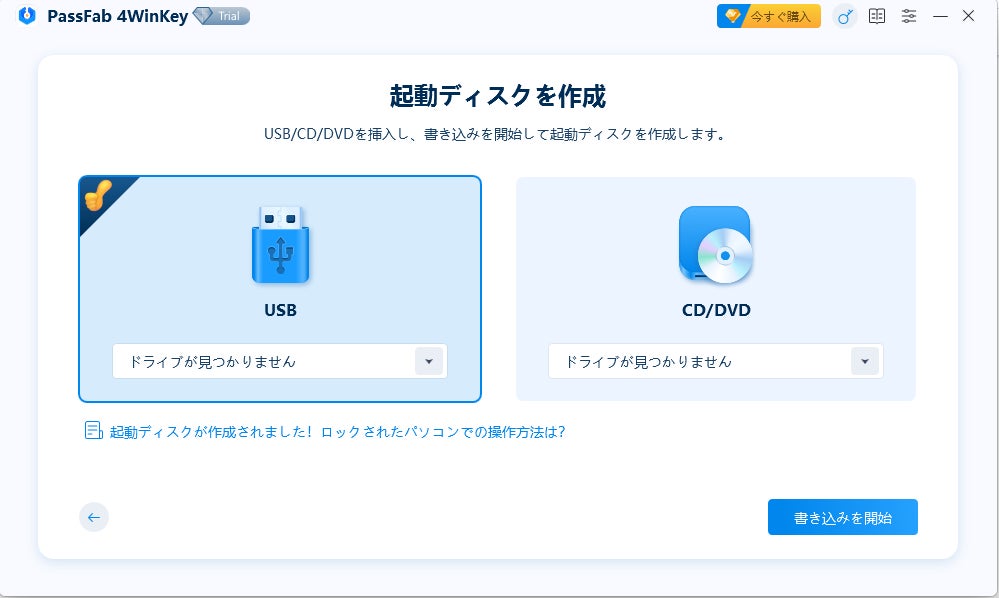
Step4:作成が完了した起動メディアをWindowsパスワードを削除したいパソコンに挿入して、ブートメニューからWindowsシステムを起動します。

Step5:Windowsシステムを選択し「次へ」をクリックします。
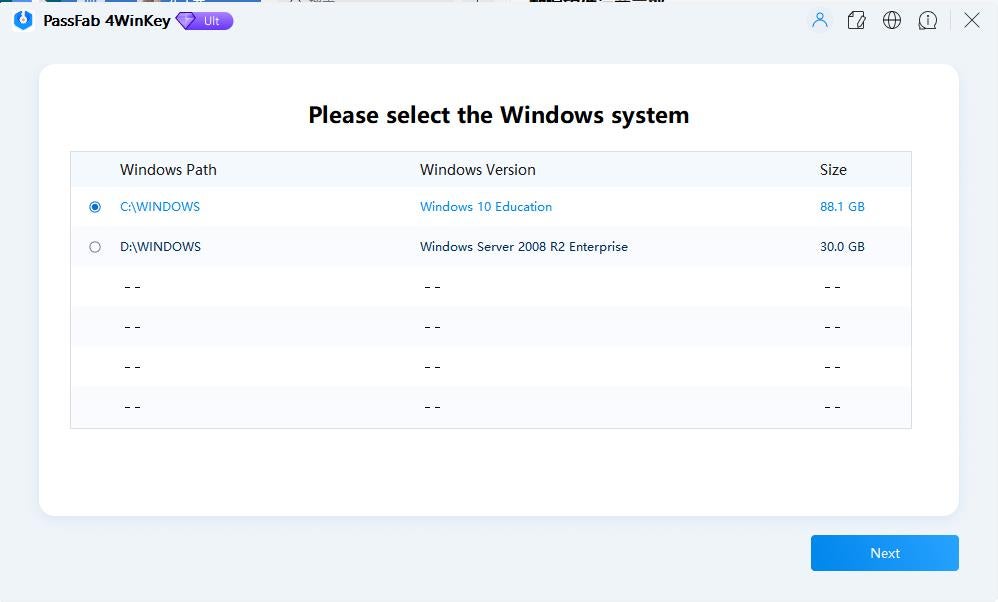
Step6:ユーザーアカウントを選択後、「パスワードを削除」にチェックを入れて「次へ」をクリックします。
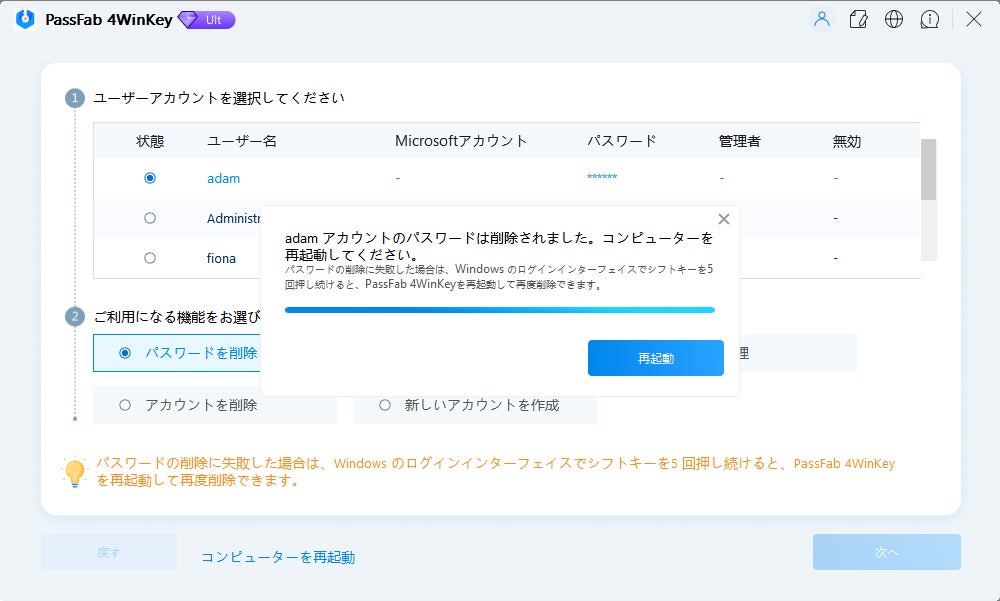
Step7:Windowsパスワードが削除されますので、「再起動」をクリックします。
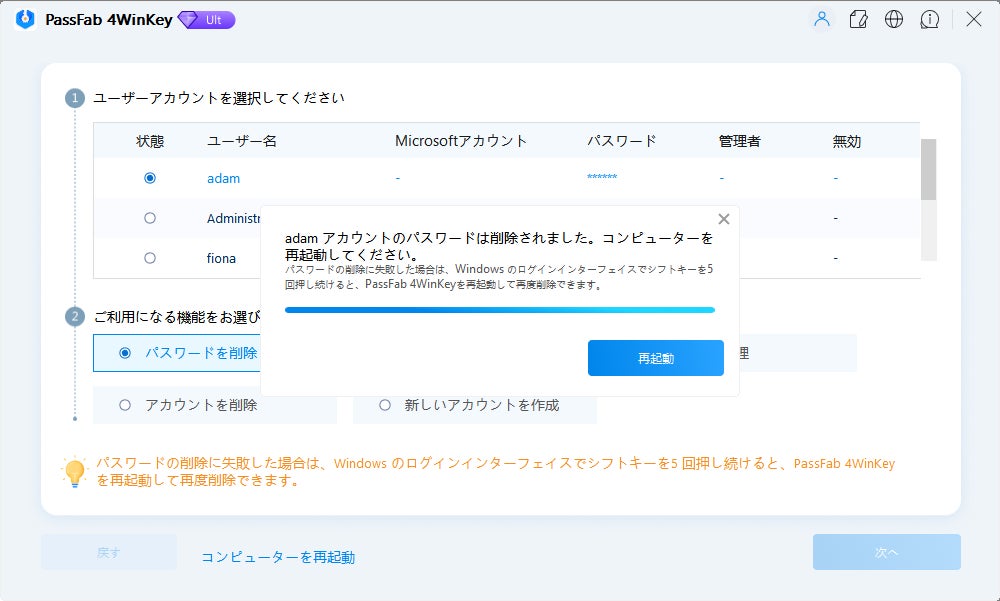
【PassFab 4WinKey無料ダウンロード】:https://bit.ly/3EREaZH
- Windows 7を工場出荷時に戻す方法は?
次は、ウィンドウズ7を初期化する方法を見ていきましょう。
- 方法1:Windowsインストールディスクで初期化する
インストールディスクをパソコンに挿入して初期化する方法ではWindows 7を再インストールすることになります。Windows7の初期化に必要なインストールディスクなしの状態で同方法は利用できません。
Step1:「スタート」ボタンをクリックして「コントロールパネル」を選択します。
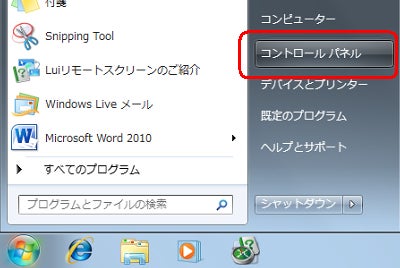
Step2:「回復」を選びます。
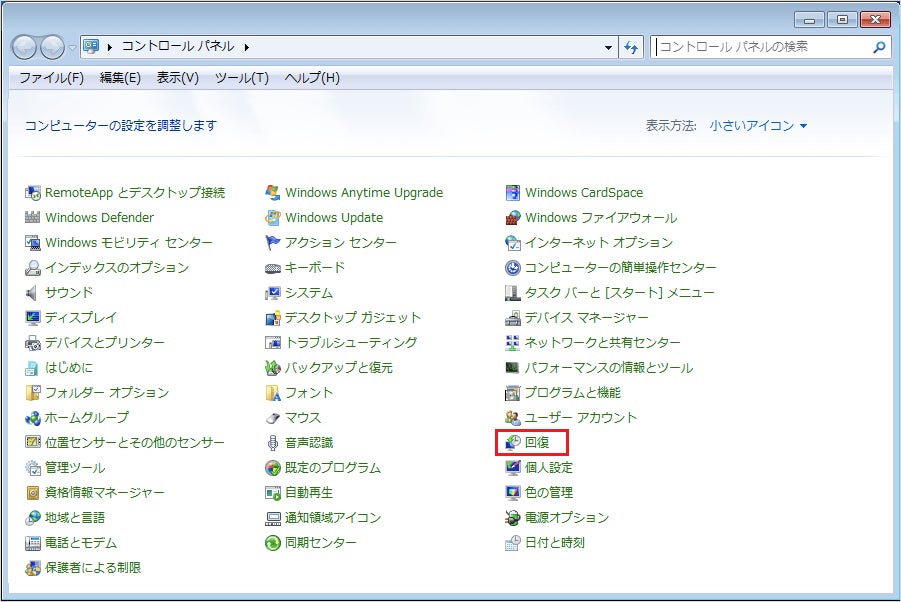
Step3:「システムの復元」から「高度な回復方法」をクリックします。
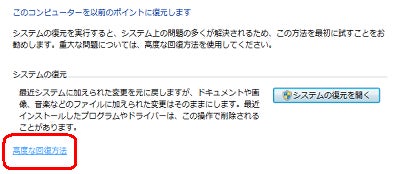
Step4:「Windowsの再インストール(Windowsインストール ディスクが必要です)」をクリックします。

- 方法2:システムイメージでWindows 7を工場出荷時に戻す
Windowsのバックアップの復元からWindows 7のシステムイメージを作成しているなら、システムイメージの回復を使ってWindows 7を工場出荷時に戻すことが可能です。システムイメージでWindows7をリセットする場合はアカウントの種類が管理者の必要がありますので、ご注意ください。
Step1:パソコンの起動時に「F8」キーを連続して押して詳細ブートオプションを開き、「コンピューターの修復」をクリックします。
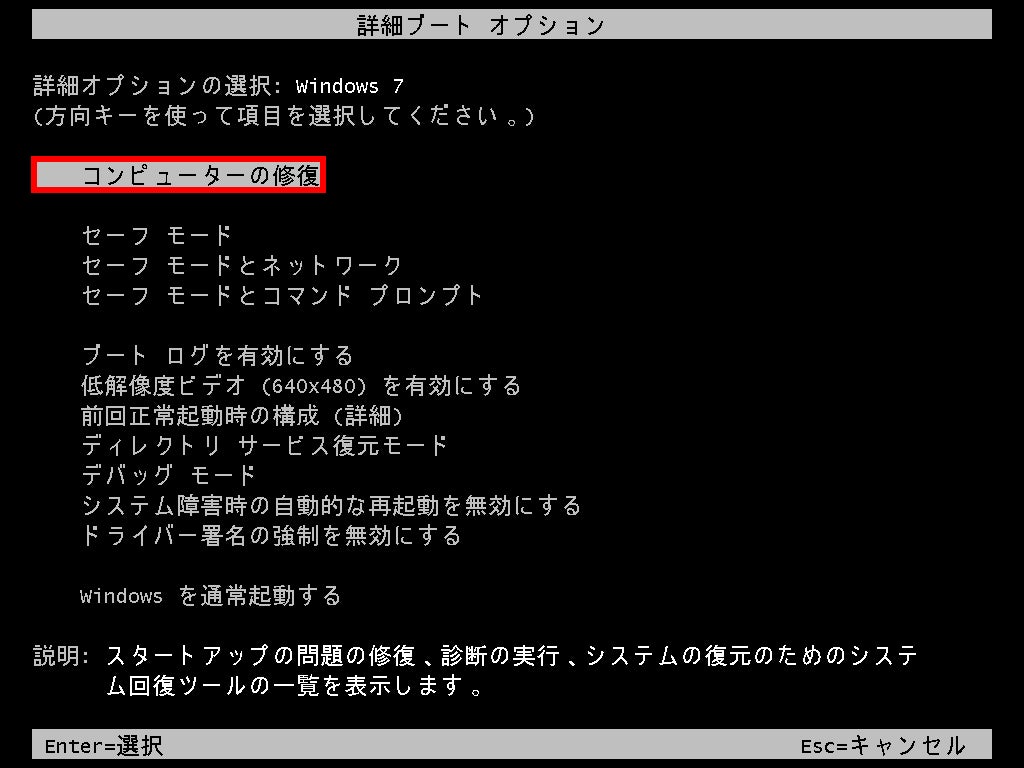
Step2:ユーザー名に管理者アカウントを選び、パスワードを入力して「OK」をクリックします。

Step3:「システムイメージの回復」を選択します。
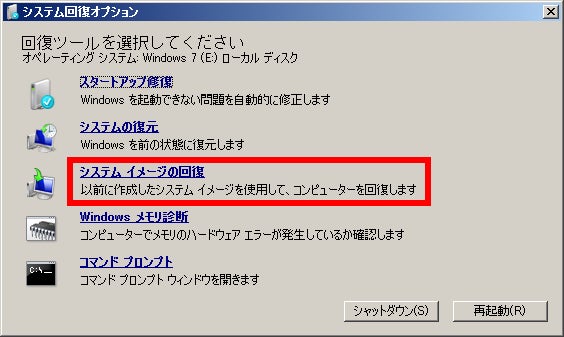
Step4:「以前に作成したシステムイメージを使用して、コンピューターを復元します。」にチェックを入れて「次へ」をクリックします。適用したいシステムイメージを復元してWindows7を工場出荷時に戻します。

- まとめ
この記事ではWindows7を工場出荷時に戻す方法をご紹介しました。Windowsのインストールディスクで初期化したり、システムイメージからリセットしたりできますので状況に応じて最適な方法をご選択ください。Windows7のパスワードを忘れて初期化しようとしているのであれば、PassFab 4WinKeyを使うとパソコンを初期化することなくWindows7のパスワードを削除できます。PassFab 4WinKeyは管理者・ユーザーのパスワード削除やリセットなどをサポート、データ損失を引き起こすことなく安心して使える心強いツールです。
- 関連記事
Windows Vistaパスワードを忘れた場合の解除方法
https://www.passfab.jp/windows-password/forgot-windows-vista-password.html
【Windows 10】ユーザーアカウントを削除する
https://www.passfab.jp/windows-10/remove-windows-10-account.html
Windows 10 PINコードを省略・削除・解除する方法
https://www.passfab.jp/windows-password/remove-windows-10-pin.html


